前面分享了下拉菜单(下拉列表)的一些操作,今天分享的内容也会简单涉及到,真的觉得下拉菜单这个功能非常的方便实用,用了后效率倍增。
平常在统计报表的童鞋有没有遇到过不知道领导中意哪种金额单位,从而被打回来重做的时候来,下面就来给大家分享一下怎么一键切换报表金额的单位。
首先,我们还是以下面这张报表为例,将XX公司的销售金额在元和万元中任意切换。
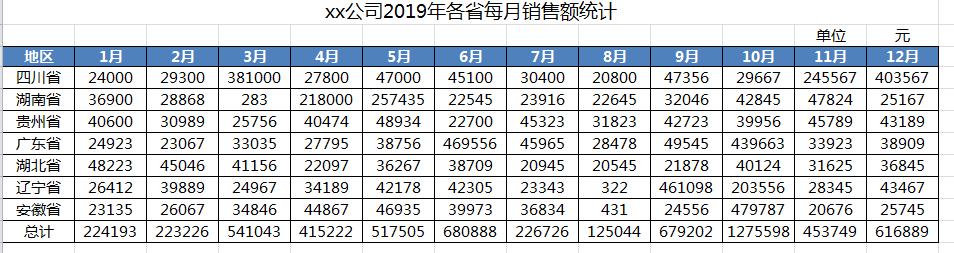
图片1;XX公司销售报表
1.切换后金额保留1位小数
首先在表头插入切换的下拉列表,实现元和万元的随意切换。
选中表中所有金额数据,点击【开始】,选中【条件格式】,选择【新建规则】,在弹出的对话框中选择“使用公式来确定要设置格式的单元格”,在“为符合此公式的值”中选择下拉菜单位置的单元格,并将其等于“万元”,案列中其下拉菜单单元格在M2,呈现结果就为“=$M$2="万元"”。

图片2:条件格式新建规则
然后点击【格式】,在分类中,选择【自定义】,在“类型”中输入【0!.0,】后,点击确认,所有步骤就完成了。
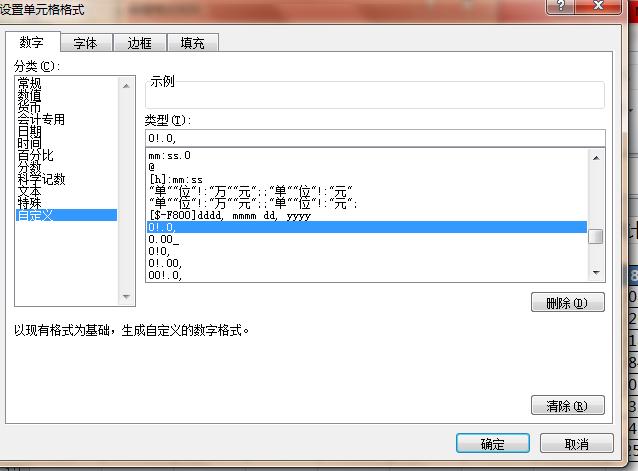
图片3:自定义单元格类型
动态流程
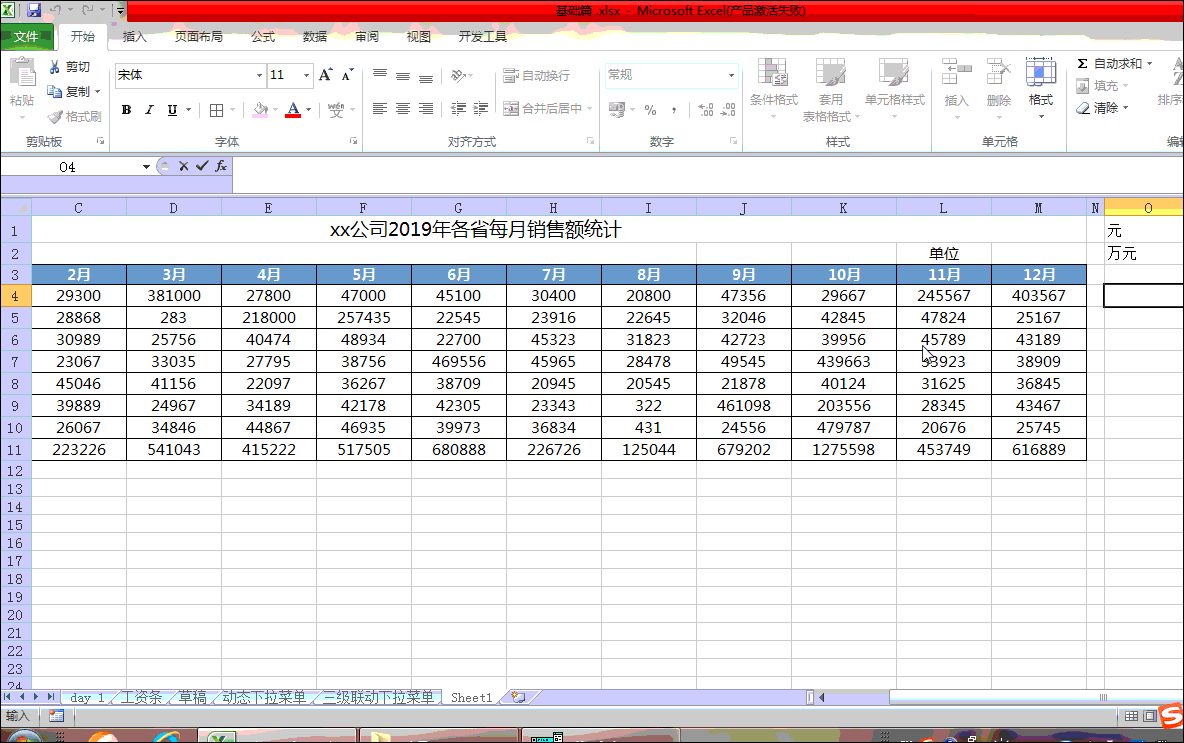
图片4:切换后金额保留1位小数
这种方法呈现的结果只能保留1位小数,那如何使其保留2位小数呢?
2.切换后金额保留两位小数
在我们操作过程中,在设置格式时将输入的【0!.0,】,改变为【0.00,,%】,然后将光标定位到%的前面,按住Alt键,输入10,也就是Ctrl+10,,确认完成。
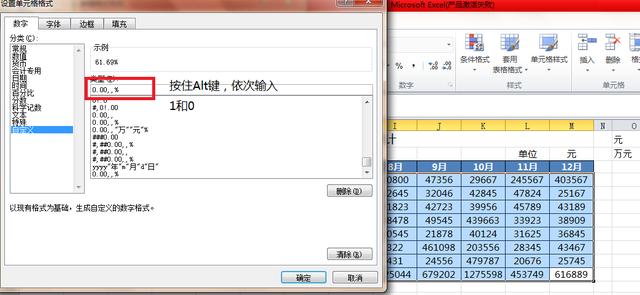
图片5:保留2位小数单元格设置类型
这是可以看见虽然保留了2位小数,但是所有金额后面都多了一个%。这时我们将单元格格式设置成【自动换行】,调整一下单元格的行高列宽就能将其隐藏掉,然后就成功呈现出切换金额保留两位小数的结果了。
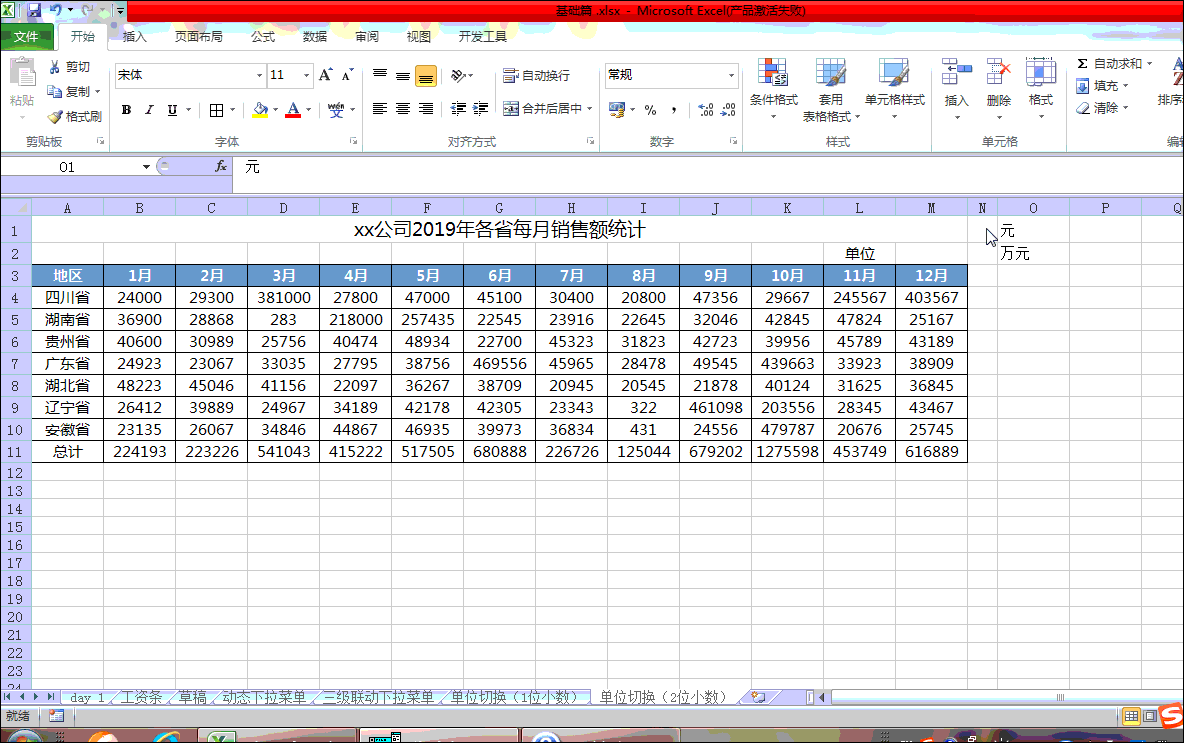
图片6:保留两位小数动态流程
注意:
1.保留4位金额的话在自定义中直接输入【0!.0000】就可以实现。
2.这种方法其实是障眼法,实际单元格的每个数据其实都未改变。
3. 0!.0,中的“,”是千位分隔符,占3位;“0,”表示占4位;“!”是强制出现后面字符;“!.”就是强制出现一个小数点。
PS:除了用下拉菜单来切换实现外,还有其他方法也能嵌入切换实现哟!
每天学习一点点,每天进步一点点!





















 874
874

 被折叠的 条评论
为什么被折叠?
被折叠的 条评论
为什么被折叠?








